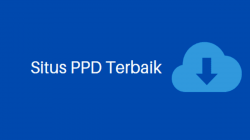VPS digitalocean – Jika anda berpikir dan berencana mengalihkan website yang anda miliki dari shared hosting ke VPS. Maka mungkin artikel ini patut anda baca.
Paket VPS yang akan kita jadikan panduan pada kesempatan ini adalah VPS dari digitalocean.
Sebagai langkah pertama tentunya kita perlu memiliki akun terlebih dahulu pada DigitalOcean. Jika belum punya silahkan daftar melalui link berikut ini >>>.
Mengapa saya memilih DigitalOcean ?
Sebagai pemula pada bidang perVPS-an, tentunya kita membutuhkan banyak reverensi build server private yang memadai. Mengapa ? karena tanpa tutorial susah bagi kita untuk memulainya. Dan semua itu saya temukan pada Digitalocean. Selain, itu banyaknya master development merekomendasikannya. Selain itu, paket berlangganannya terjangkau.
Ok langsung saja !
Daftar Isi
Cara Buat VPS atau Droplets di Digital Ocean
Sebetulnya ada banyak cara yang bisa kita tempuh untuk membuat VPS atau Droplets. Namun kali ini, saya akan menunjukkan salah satu cara yang paling mudah bagi pemula yang baru pertama kali bertatap muka dengan VPS.
- Login terlebih dahulu, Lalu klik tombol Create samping profile lalu pilih Droplets.
- Pada Choose an Image pilih Ubuntu 16.04.5 x64. Mengapa saya pilih versi ini, karena nantinya kita akan gunakan serverpilot.io untuk konfigurasi VPS
- Choose Plan pilih Standard
- Langkah awal kita pilih $5/month dengan spesifikasi 1 GB / 1 CPU25 GB SSD disk 1000 GB transfer
- Setelah itu kita bisa aktifkan backups. Tapi kali ini kita abaikan dulu fitur ini. Karena akan ada biaya tambahan 20% dari harga paket.
- Langsung pada Choose Data Center Region. Pilih negara target visitor. Atau yang terdekat. Misalnya saya target lokal, maka pilih Singapura.
- Lanjut pada choose a hostname, isikan nama untuk droplets yang telah kita buat. Sesuai pilihan.
- Terakhir klik Create. Tunggu kurang lebih 1 menit. Droplets pun selesai.
Install WordPress Pada VPS DO Lewat Server Pilot
Nah sekarang lanjut pada install wordpress dan menambahkan domain pada VPS tersebut menggunakan serverpilot. Dari beberapa tutorial yang saya pelajari mengenai membangun VPS unmanaged. Saya begitu terkesan dengan fitur dan layanan dari serverpilot. Karena kita tidak perlu menghapal kode-kode program, seperti saat ketika kita menggunakan aplikasi putty atau lewat Command line.
Server pilot ini sebenarnya aplikasi berbayar, tetapi bagi pemula yang baru belajar gratis. Tetapi dengan fitur hanya 1 server saja yang dapat kita hubungkan. Lumayanlah sebagai langkah awal untuk belajar.
Silahkan ikuti terus langkah-langkahnya !
- Buka situs serverpilot.io, Buat akun dengan klik sign up.
- Jika telah selesai, silahkan login
- Yang pertama anda lakukan pada serverpilot adalah menghubungkan serverpilot dengan VPS yang telah kita buat dengan cara klik + Connect Server
- Lalu masukkan data-data VPS seperti IP address dan Password root yang masuk pada email
- Jika sudah benar, silahkan klik Connect to server Pilot
Selanjutnya adalah ketika sudah terhubung serverpilot dengan VPS maka selanjutnya adalah install wordpress.
Untuk menginstall wordpress di VPS sangat mudah berkat adanya server pilot.io. Kita tidak perlu, menuliskan bahasa coding seperti ketik kita menggunakan control panel seperti Putty atau aplikasi SSH lainnya yang agak ribet bagi pemula.
Masih pada dashboard serverpilot, silahkan klik menu Apps | Create App
Lalu isikan data-data yang kita perlukan :
- Name : Nama App kita (hanya huruf kecil dan angka)
- Domain : Masukan Nama domain
- WordPress : centang WordPress
- Title : Isikan judul blog kita
- User : Username login ke WordPress
- Password : Password login ke WordPress
- Email : Email untuk WordPress
- Runtime : Pilih program PHP minimal versi 5
- Server : Isikan server yang telah kita buat sebelumnya
- System User : biarkan seperti defaultnya saja.
Setelah semua terisi dengan benar, maka wordpress akan terinstall pada VPS kita. Namun jika ada isian salah, maka proses tidak lanjut dan kita perlu memperbaikinya.
Untuk mengetahui apakah wordpress telah terinstall dengan benar. Silahkan tulis Ip address VPS kita pada browser. Maka akan tampil wordpress fresh…
Jika wordpress bisa kita akses melalui IP address VPS, artinya wordpress telah ada pada VPS.
Menambahkan Domain Ke VPS
Selanjutnya menambahkan domain ke VPS. Caranya seperti gambar ini
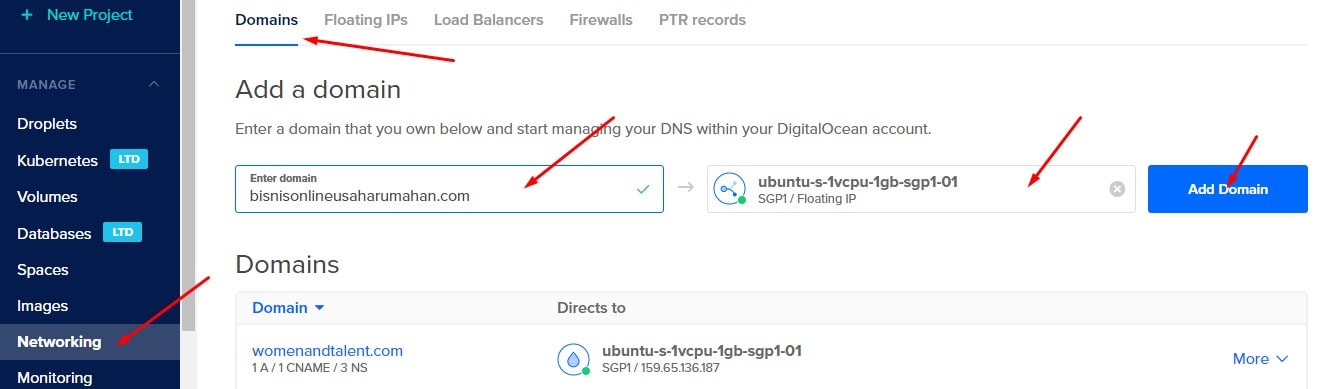
klik Networking, domain, enter domain, pilih server, lalu add domain !
Selanjutnya update nameserver domain tersebut. Menggunakan nameserver dari VPS DO.
Caranya kita perlu login menggunakan control panel domain lalu cari dan temukan nameservernya. Pada contoh kali ini saya menggunakan domain dari Niagahoster.
- Login pada Member Area niagahoster
- lalu klik menu Hosting dan Domain
- Kelola domain
- Pilih nameserver seperti gambar berikut !
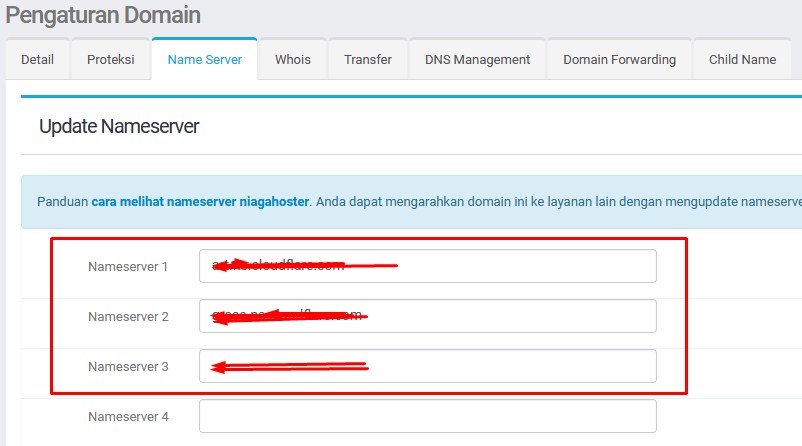
Setelah ketemu klik edit,
dan masukkan Name Server dari digitalocean yaitu :
- ns1.digitalocean.com
- ns2.digitalocean.com
- ns3.digitalocean.com
Setelah nameserver domain terganti, maka kita perlu menambahkan DNS Record pada Digital Ocean
Settingannya akan seperti gambar berikut ini !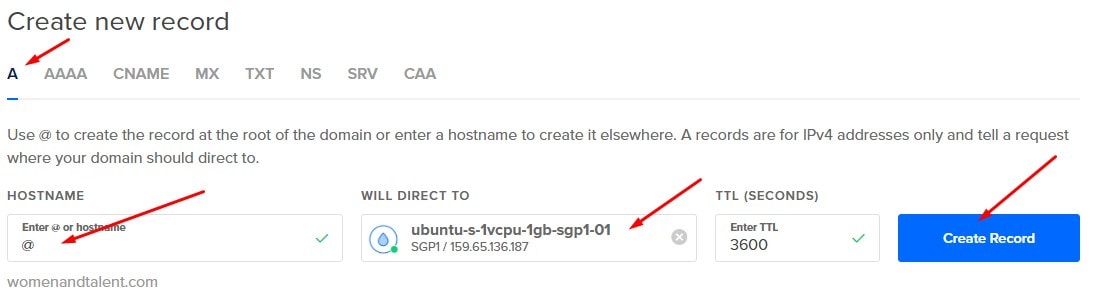
Keterangan :
- Klik A
- HOSTNAME = @
- WILL DIRECT TO = pilih server,
- lalu CREATE Record
Setelah itu, lanjut tambah DNS RECORD ke 2 yaitu seperti gambar berikut !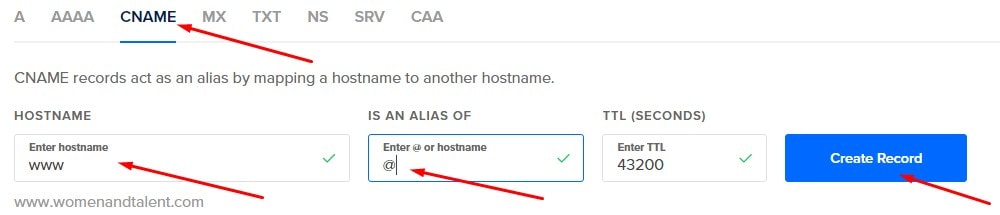
Keterangan :
- Pilih CNAME
- Pada HOSTNAME = www
- IS AN ALIAS OF = @
- lalu Create Record
Semua settingan mengarahkan domain ke VPS DO telah selesai. Tetapi ketika kita buka website dengan domain tadi, pastinya belum bisa terbuka, karena ada masa propagasi 1 x 24 jam agar domain benar-benar pindah ke VPS. Jadi silahkan tunggu masa propagasi itu yang waktunya bervariasi.
Selanjutnya : Cara memindahkan website wordpress dari server lain ke VPS